Bạn muốn video trên Google Drive của mình phát tại một thời điểm cụ thể khi mọi người mở liên kết video? Quy trình thực hiện không có gì phức tạp. Hãy cùng tìm hiểu ngay sau đây.
Thiết lập mốc thời gian phát video trên Google Drive
Về cơ bản, bạn sẽ phải tạo một liên kết tùy chỉnh cho video trên Google Drive của mình để nó tự động phát vào một thời điểm đã chỉ định. Hoàn toàn không cần đến sự trợ giúp của ứng dụng của bên thứ ba, bạn chỉ cần thêm một tham số vào URL của video.
Trước tiên, hãy khởi chạy Google Drive trên máy tính và tìm tệp video mà bạn muốn đặt mốc thời gian phát.
Nhấp chuột phải vào video và chọn “Get Link” (Nhận liên kết) từ menu hiện ra.
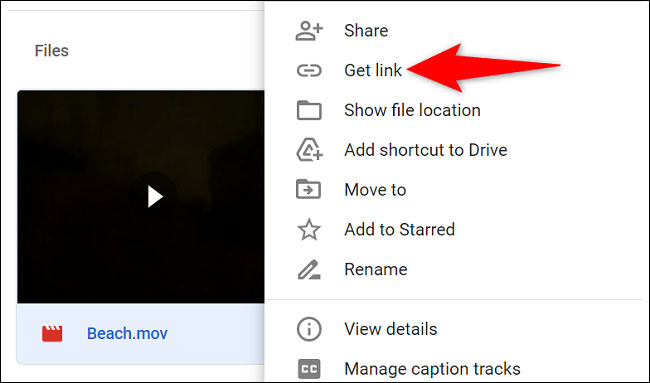
Bây giờ, bạn lấy liên kết của video của bạn bằng cách nhấp vào “Copy Link" (Sao chép liên kết).
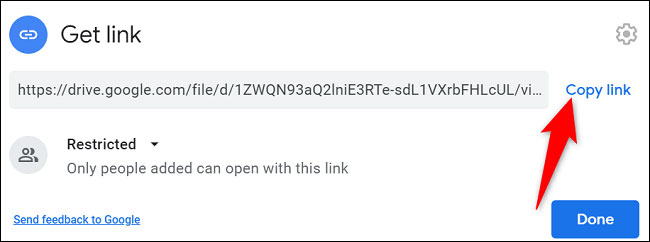
Mở tab mới trong trình duyệt web và dán liên kết video vừa copy vào đó. Đừng nhấn Enter.
Liên kết video của bạn sẽ trông như sau:
https://drive.google.com/file/d/1ZWQN93aQ2lniE3RTe-sdL1VXrbFHLcUL/view?usp=sharing
Trên liên kết này, bạn xóa toàn bộ ký tự thứ xuất hiện phía sau tham số “view?”. Sau đó, thêm thông số t với thời gian bạn muốn phát video. Ví dụ: để phát video mặc định ở 1 phút 25 giây, bạn phải chỉnh sửa liên kết như sau:
https://drive.google.com/file/d/1ZWQN93aQ2lniE3RTe-sdL1VXrbFHLcUL/view?t=1m25s
Trong liên kết trên, m là viết tắt của phút và s là giây. Để chỉ định giờ, bạn sẽ sử dụng tham số h.
Truy cập liên kết và bạn sẽ thấy video được phát vào thời gian được chỉ định. Giờ đây, bạn có thể chia sẻ liên kết này với những người khác để họ cũng có thể xem video của bạn tại điểm xuất phát bạn đã chọn. Tuy nhiên, hãy đảm bảo rằng bạn đã cấp cho họ quyền truy cập vào video của mình.
 Công nghệ
Công nghệ  AI
AI  Windows
Windows  iPhone
iPhone  Android
Android  Học IT
Học IT  Download
Download  Tiện ích
Tiện ích  Khoa học
Khoa học  Game
Game  Làng CN
Làng CN  Ứng dụng
Ứng dụng 


















 Linux
Linux  Đồng hồ thông minh
Đồng hồ thông minh  macOS
macOS  Chụp ảnh - Quay phim
Chụp ảnh - Quay phim  Thủ thuật SEO
Thủ thuật SEO  Phần cứng
Phần cứng  Kiến thức cơ bản
Kiến thức cơ bản  Lập trình
Lập trình  Dịch vụ công trực tuyến
Dịch vụ công trực tuyến  Dịch vụ nhà mạng
Dịch vụ nhà mạng  Quiz công nghệ
Quiz công nghệ  Microsoft Word 2016
Microsoft Word 2016  Microsoft Word 2013
Microsoft Word 2013  Microsoft Word 2007
Microsoft Word 2007  Microsoft Excel 2019
Microsoft Excel 2019  Microsoft Excel 2016
Microsoft Excel 2016  Microsoft PowerPoint 2019
Microsoft PowerPoint 2019  Google Sheets
Google Sheets  Học Photoshop
Học Photoshop  Lập trình Scratch
Lập trình Scratch  Bootstrap
Bootstrap  Năng suất
Năng suất  Game - Trò chơi
Game - Trò chơi  Hệ thống
Hệ thống  Thiết kế & Đồ họa
Thiết kế & Đồ họa  Internet
Internet  Bảo mật, Antivirus
Bảo mật, Antivirus  Doanh nghiệp
Doanh nghiệp  Ảnh & Video
Ảnh & Video  Giải trí & Âm nhạc
Giải trí & Âm nhạc  Mạng xã hội
Mạng xã hội  Lập trình
Lập trình  Giáo dục - Học tập
Giáo dục - Học tập  Lối sống
Lối sống  Tài chính & Mua sắm
Tài chính & Mua sắm  AI Trí tuệ nhân tạo
AI Trí tuệ nhân tạo  ChatGPT
ChatGPT  Gemini
Gemini  Điện máy
Điện máy  Tivi
Tivi  Tủ lạnh
Tủ lạnh  Điều hòa
Điều hòa  Máy giặt
Máy giặt  Cuộc sống
Cuộc sống  TOP
TOP  Kỹ năng
Kỹ năng  Món ngon mỗi ngày
Món ngon mỗi ngày  Nuôi dạy con
Nuôi dạy con  Mẹo vặt
Mẹo vặt  Phim ảnh, Truyện
Phim ảnh, Truyện  Làm đẹp
Làm đẹp  DIY - Handmade
DIY - Handmade  Du lịch
Du lịch  Quà tặng
Quà tặng  Giải trí
Giải trí  Là gì?
Là gì?  Nhà đẹp
Nhà đẹp  Giáng sinh - Noel
Giáng sinh - Noel  Hướng dẫn
Hướng dẫn  Ô tô, Xe máy
Ô tô, Xe máy  Tấn công mạng
Tấn công mạng  Chuyện công nghệ
Chuyện công nghệ  Công nghệ mới
Công nghệ mới  Trí tuệ Thiên tài
Trí tuệ Thiên tài